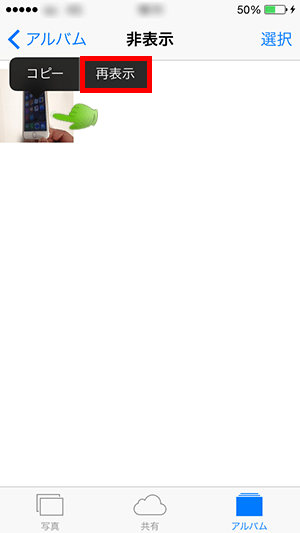写真アプリの特定の写真を非表示にしたい
| category:写真 | Posted by: | 更新日:2021年1月27日 公開日:2015年1月29日 |
iPhoneのFaceTimeカメラで撮影した自撮りの写真など、ちょっと人に見られると恥ずかしい写真など非表示にしたいと思ったことありませんか?
ちょっと設定するだけで、写真アプリに保存されてる特定の写真を非表示することができますよ。
写真アプリの特定の写真を非表示にする方法
1.写真アプリのモーメント画面を開く
写真アプリ画面の下に表示されているツールバーの写真アイコンを指でタップしてモーメント画面を開きます。
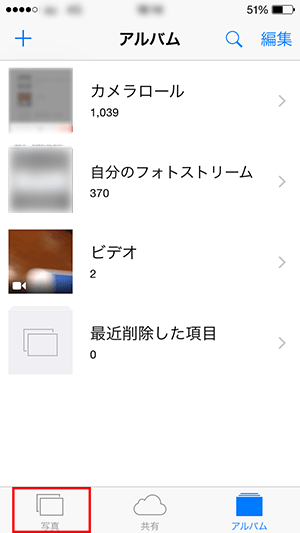
2.非表示にしたい写真を指で長押しする
モーメント画面で、非表示にしたい写真を探し、その写真を指で長押しします。
写真を長押しすると、メニューが表示されます。
表示されたメニューの非表示ボタンを指でタップします。
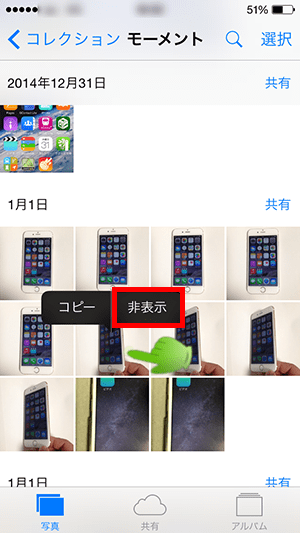
3.非表示の確認を行う
非表示ボタンをタップすると、非表示の確認画面が表示されますので、非表示にするを指でタップします。
これで、指定した写真が非表示になりました。
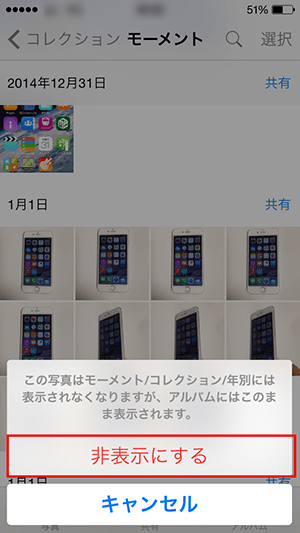
非表示にした写真を表示するには
1.写真アプリのアルバム画面を開く
写真アプリ画面でアルバムアイコンを指でタップして、アルバム画面を表示させます。
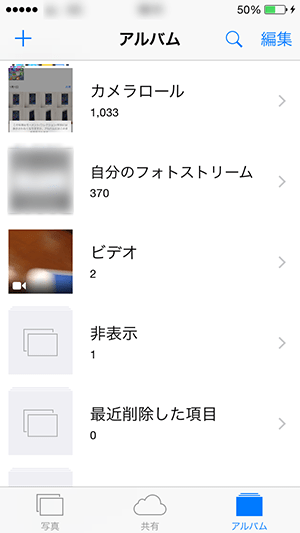
2.非表示のアルバムを開きます
先ほどの方法で非表示にした写真は、モーメント画面には表示されませんが、実は、アルバム表示画面に切り替えると、非表示というアルバムに保存されています。

3.再表示する写真を長押しする
非表示アルバムの中にある写真から再表示する写真を指で長押しします。
指で長押しすると、メニューが表示されます。表示されたメニューの再表示を指でタップすると、非表示設定されていた写真が、元のアルバムに表示状態で表示されます。